Многи људи уживају у слушању музике или звука игара користећи слушалице, јер је квалитет звука обично много бољи од стандардних звучника. Нажалост, постоје случајеви када ваш рачунар одбија да препозна и подржи ове уређаје. Ово доводи до конфузије и узнемирености јер можда нисте сигурни шта да радите.

Не брините, постоји много решења која су вам на дохват руке. Читајте даље да бисте сазнали све о решавању проблема. Имајте на уму да ове исправке функционишу у свим верзијама оперативног система Виндовс.
Виндовс не препознаје слушалице
Без обзира да ли користите 3,5 мм аудио прикључак, УСБ слушалице или бежичне слушалице, постоје случајеви када Виндовс одбија да их прихвати. Желите да слушате звук са овим уређајима, али проблем не лежи увек у самим слушалицама. Поред неисправних аудио драјвера, то може бити и хардверски проблем.
Већина аудио уређаја не захтева додатно подешавање, посебно ожичених. Потребно је само да укључите уређај у аудио прикључак или слободан УСБ порт да би одмах почео да ради. Када је у питању Блуетоотх, ствари могу бити компликованије.
Омогући онемогућене уређаје
Ако пар слушалица функционише са другим уређајима, али не и са вашим рачунаром, постоји шанса да су онемогућене. Ево како да их вратите:
- Идите на контролну таблу.

- Потражите „Звук“.

- Идите на картицу „Репродукција“ да видите који су омогућени аудио уређаји на њој.
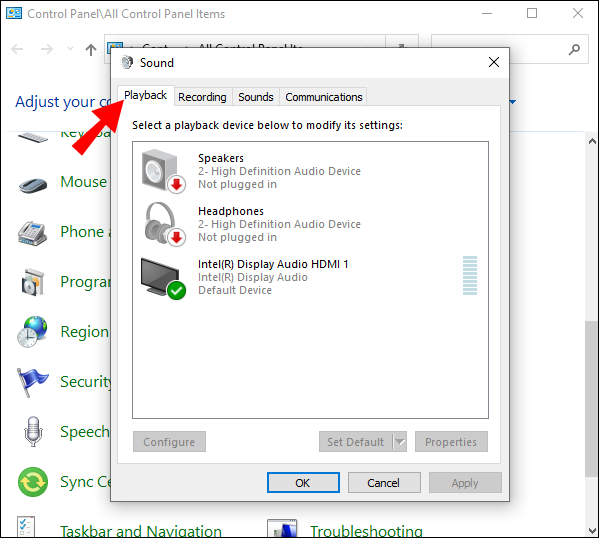
- Кликните десним тастером миша на простор и омогућите „Прикажи онемогућене уређаје“.
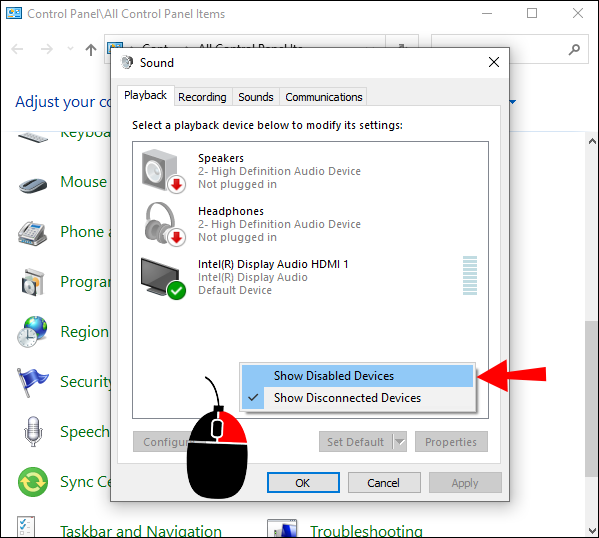
- Ако видите своје слушалице на њему, кликните десним тастером миша на њих и изаберите „Омогући“.
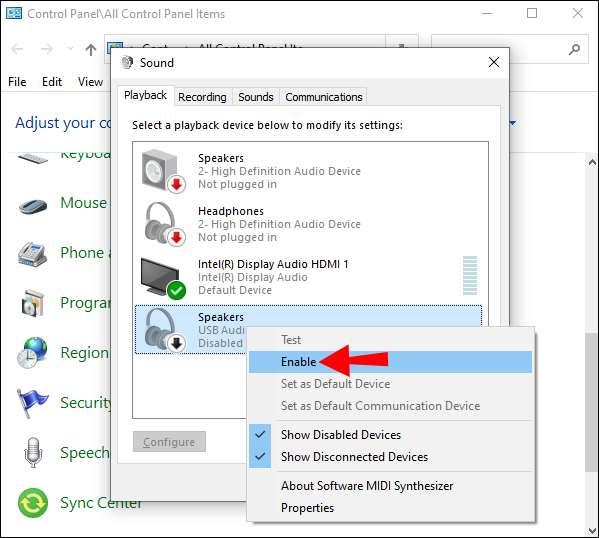
- Примените ова подешавања и изаберите „ОК“.
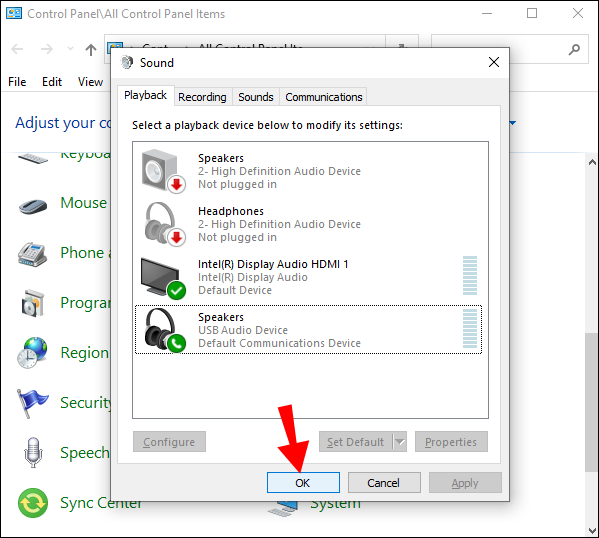
- Тестирајте своје слушалице и видите да ли се звук репродукује кроз њих.
Неки људи случајно онемогућавају уређаје, али то не би требало да буде проблем ако извршите горенаведене кораке.
можете ли променити своје лол корисничко име
Покрените алатку за решавање проблема са звуком
Алат за решавање проблема са звуком је од помоћи када нисте сигурни шта је узрок проблема. Ако не реши проблем, покушава да вас усмери ка решењу. Може се наћи на свим верзијама Виндовс-а. Пратите ове кораке да бисте решили проблем:
- Идите у мени Подешавања на рачунару.
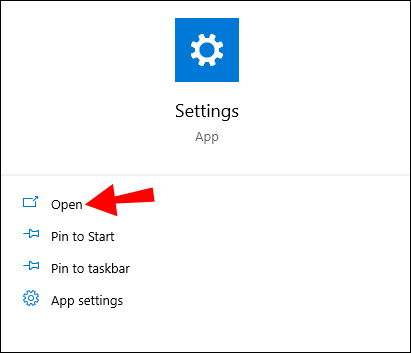
- Изаберите „Ажурирање и безбедност“.
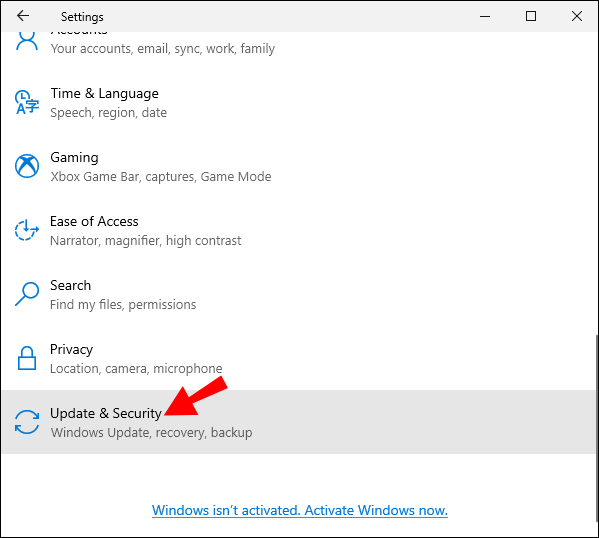
- Кликните на „Решавање проблема“.
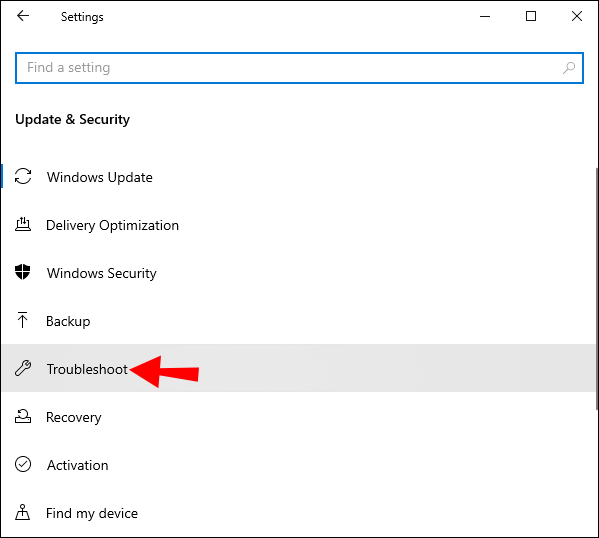
- Идите на „Додатни алати за решавање проблема“ или „Други алати за решавање проблема“ у зависности од верзије оперативног система Виндовс.
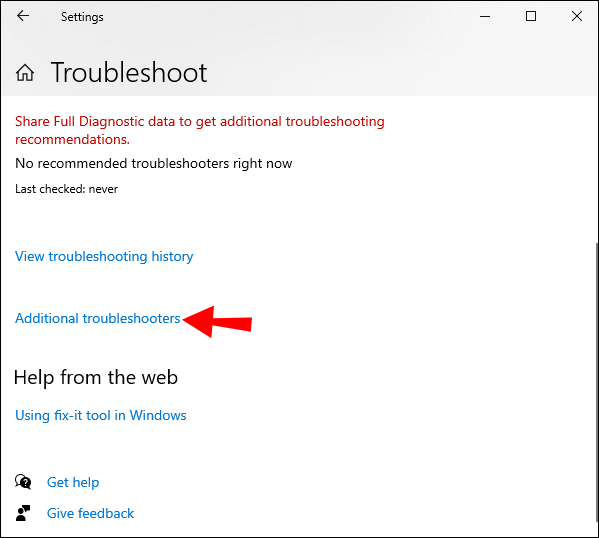
- Изаберите алатку за решавање проблема „Репродукција звука“.
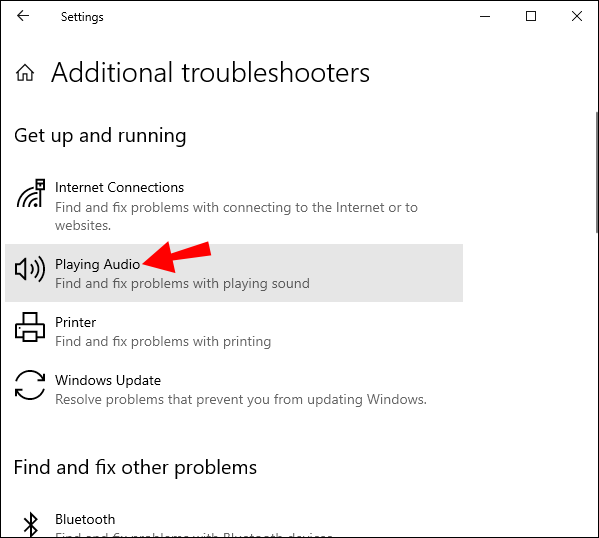
- Изаберите уређај који не ради и кликните на „Даље“.
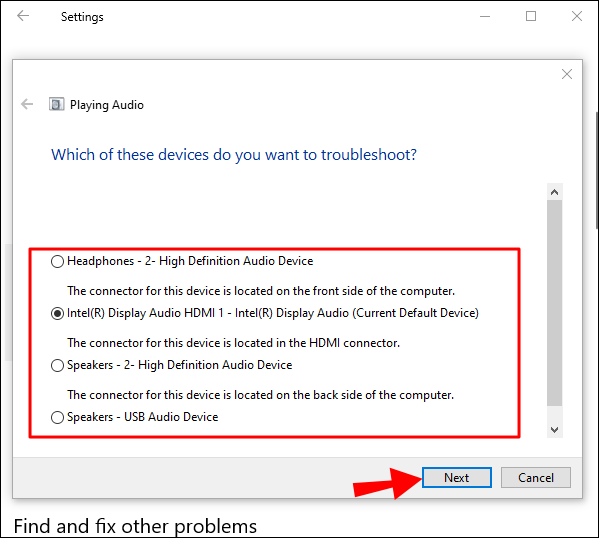
- Сачекајте да алатка за решавање проблема идентификује све проблеме. Ако се од вас затражи да искључите „Соунд Еффецт анд Енханцемент“, изаберите опцију да то урадите.
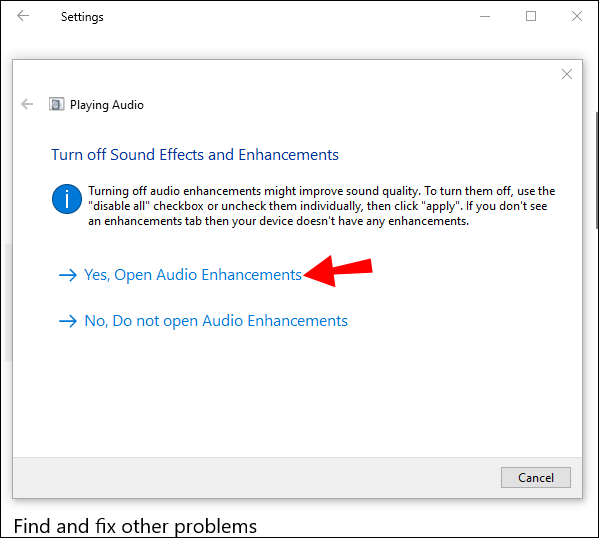
- Опозовите избор опције „Омогући аудио побољшања“.
- Примените подешавања.
Пошто алатка за решавање проблема са звуком не приказује увек исте поруке, пратите упутства и погледајте да ли слушалице раде након што заврше скенирање.
Ажурирајте своје аудио драјвере
Виндовс и сви други оперативни системи захтевају ажуриране драјвере да би функционисали на оптималном нивоу. Пошто стари управљачки програми могу садржати недостатке, препоручује се њихово често ажурирање. Упркос томе, постоје случајеви када је враћање на старију сигурнији потез јер неке нове могу унети грешке.
Ево како да ажурирате свој аудио драјвер:
- Притисните тастер Виндовс + Кс.
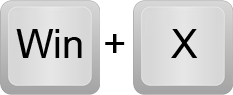
- Отворите „Управљач уређајима“.
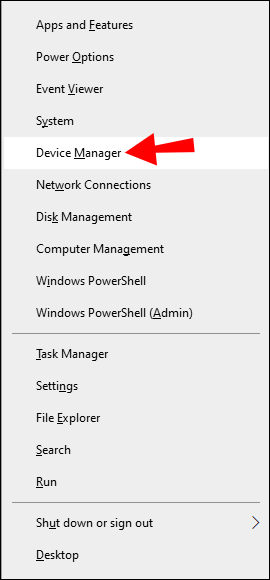
- Потражите „Аудио улази и излази“.
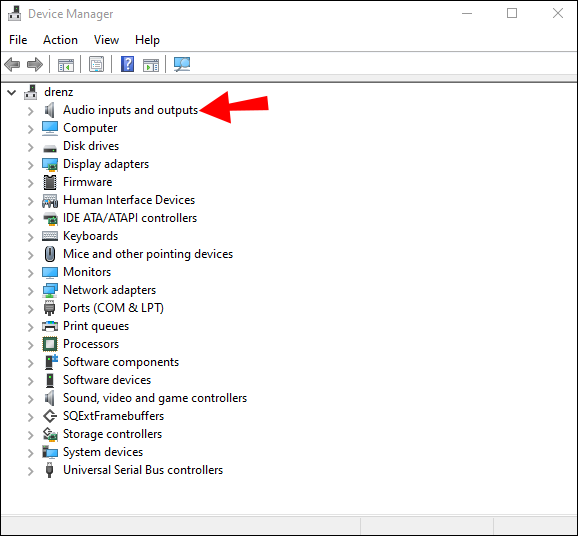
- Кликните десним тастером миша на опцију „Слушалице“.
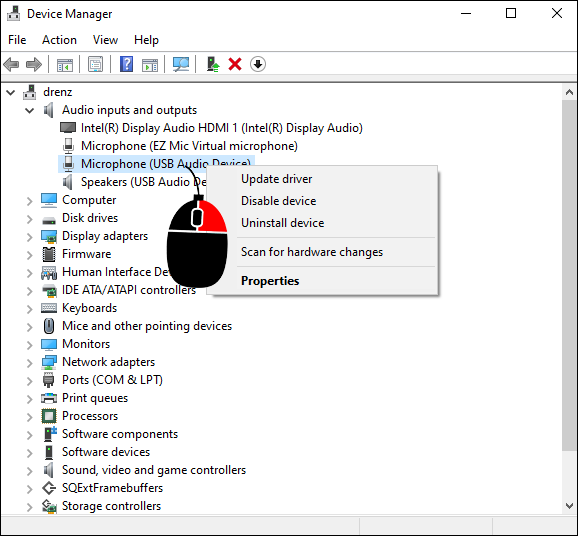
- Изаберите „Ажурирај управљачки програм“.
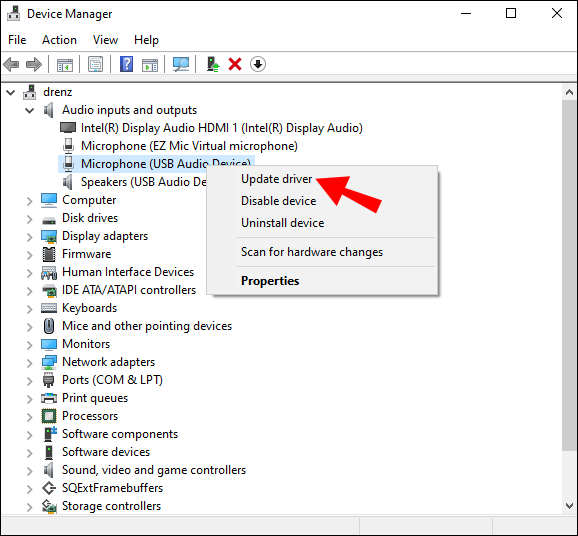
- Кликните на „Аутоматски тражи управљачке програме“.
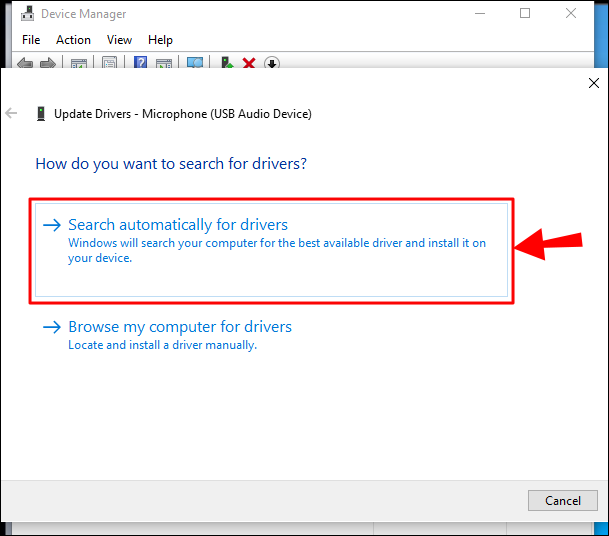
- Поново покрените рачунар.
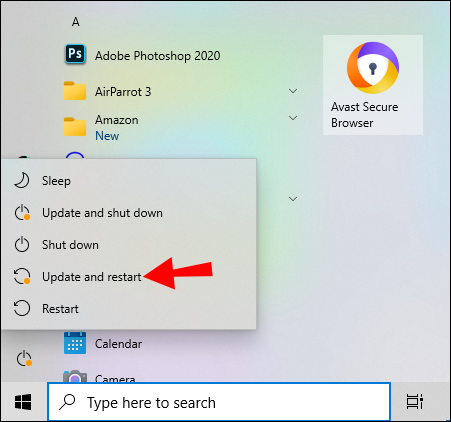
- Тестирајте своје слушалице.
Ови кораци служе за враћање на старији управљачки програм:
- Притисните тастер Виндовс + Кс.
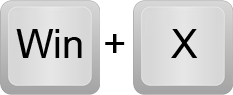
- Идите у Управљач уређајима.
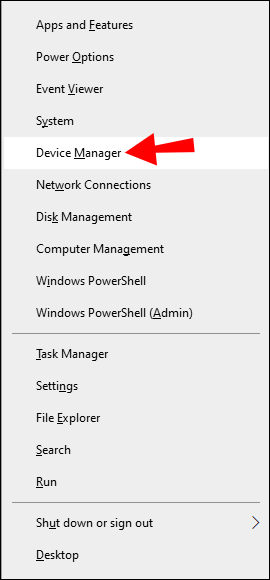
- Изаберите „Аудио улази и излази“.
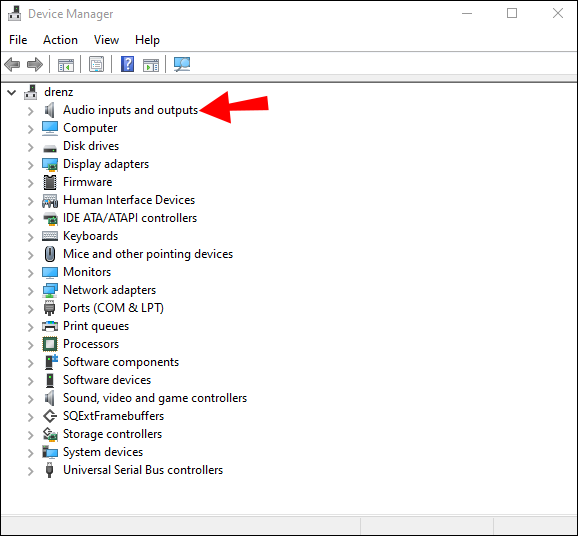
- Кликните десним тастером миша на „Слушалице“.
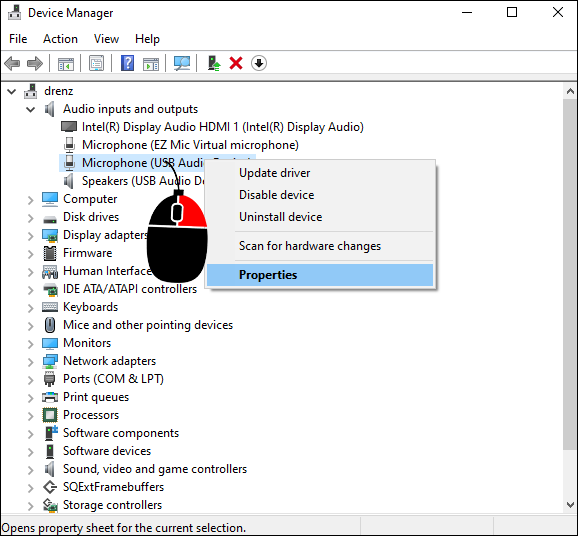
- Изаберите „Својства“.
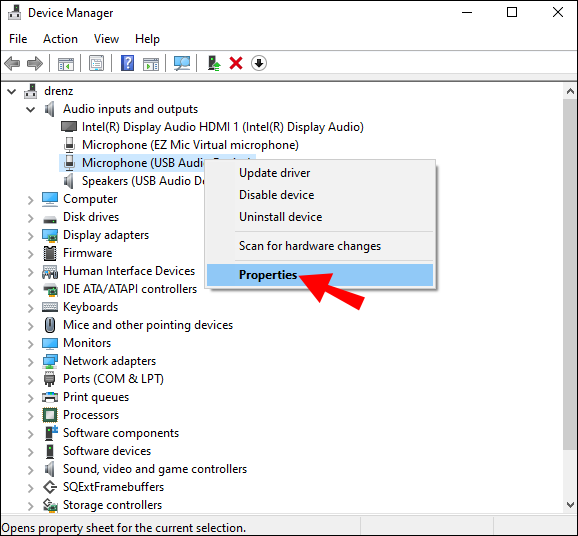
- Кликните на „Врати управљачки програм“.
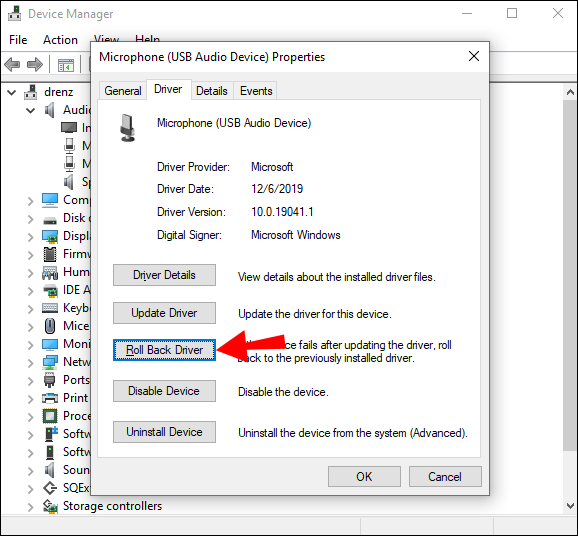
- Потврдите и поново покрените рачунар.
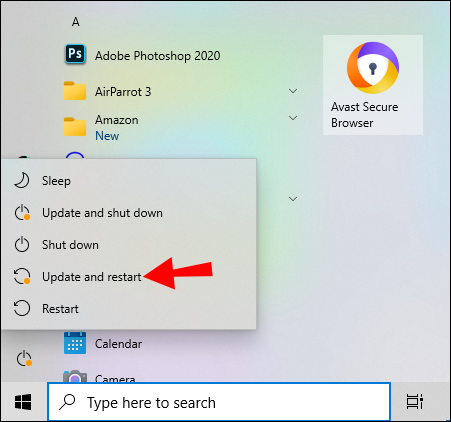
Аудио драјвери увек треба да буду ажурирани, јер их Виндовс обично ажурира сам. Међутим, грешке се дешавају и сада је ваш посао да их исправите. Међутим, потребно је мање од 10 минута.
Поставите слушалице као подразумевани уређај
Ако је ваш рачунар повезан са много аудио уређаја, ваш систем може изабрати један од њих као подразумевани излазни уређај. То ће довести до тога да сви други уређаји неће производити звук. Међутим, ово је лако решење за које је потребно само неколико кликова. Ево шта треба да урадите:
- Отворите Виндовс Цонтрол Панел.

- Идите на Звук.

- У одељку „Репродукција“ потражите слушалице.
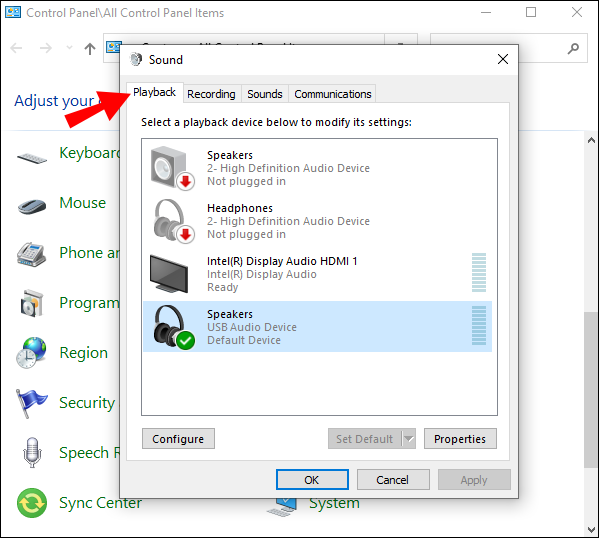
- Кликните на слушалице, а затим изаберите „Подеси подразумевано“.
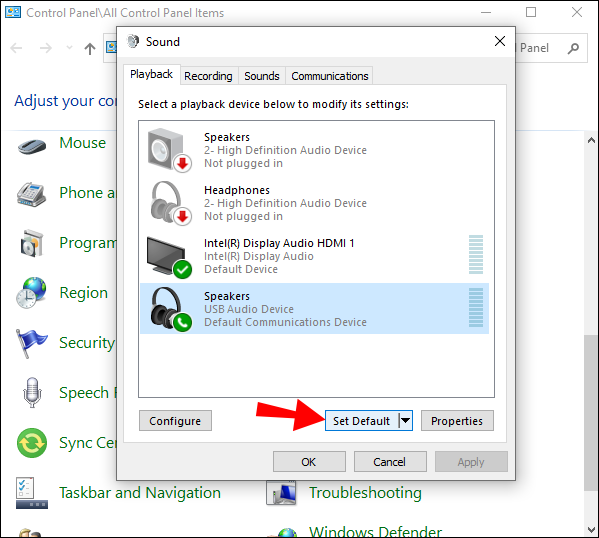
- Тестирајте и видите да ли се звук репродукује кроз њих.
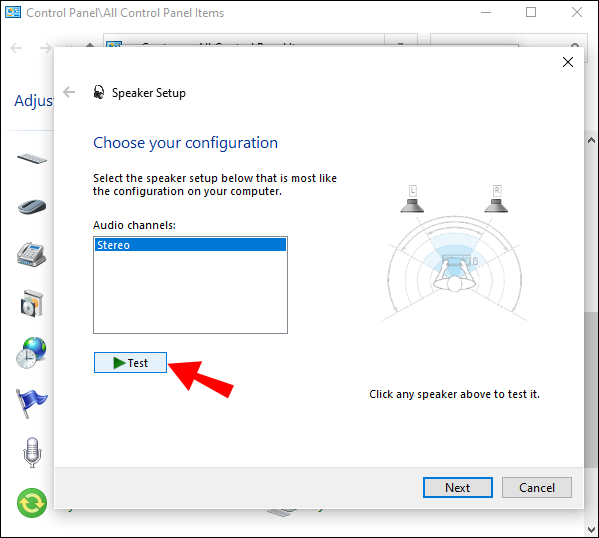
То је све што је потребно за замену подразумеваних уређаја. Ако ниједан од ових корака не успије, можда је покварен аудио прикључак, УСБ порт или саме слушалице.
Виндовс не препознаје микрофон за слушалице
Слушалице за игре или слушалице обично имају микрофон како би помогли играчима да ћаскају једни с другима. На тај начин не морају да купују УСБ микрофон. Нажалост, подешавања понекад могу да кваре и одбију да препознају микрофон.
Ево неколико могућих разлога зашто микрофон не ради.
- Микрофон је покварен
- Каблови су неисправни
- Неисправан аудио порт
- Нисте укључили прекидач микрофона
Ово су хардверски проблеми, али ако ваше слушалице раде на другим уређајима, можете испробати решења у наставку. Тестирајте их један по један док нешто не функционише.
Укључите микрофон
Повремено је јачина звука микрофона подешена на нулу, што доводи до тога да се ништа не региструје. Ево како да то поправите:
- Отворите контролну таблу.

- Идите на одељак „Звук“.

- Кликните на „Снимање“.
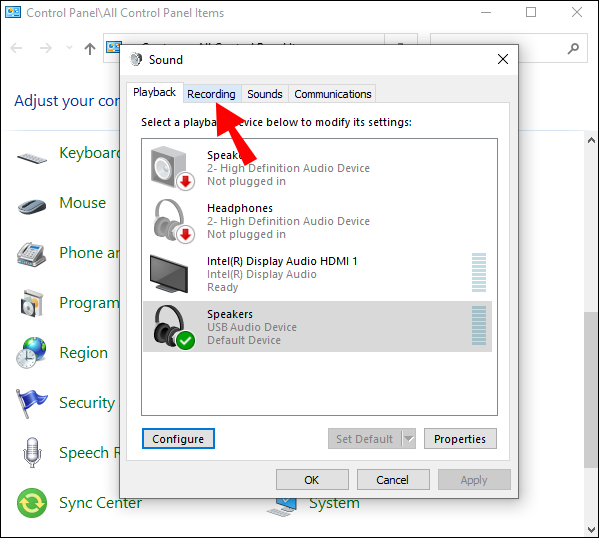
- Кликните десним тастером миша на слушалице и идите на „Својства“.
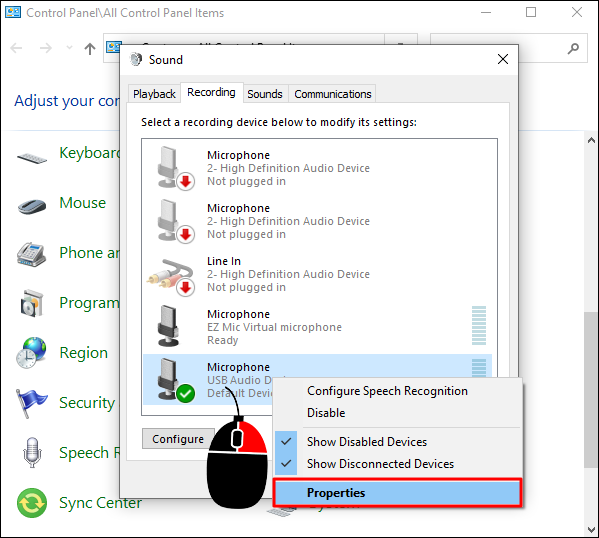
- Кликните на „Нивои“ и померите јачину звука на 100.

- Тестирајте и видите да ли микрофон прима звук.
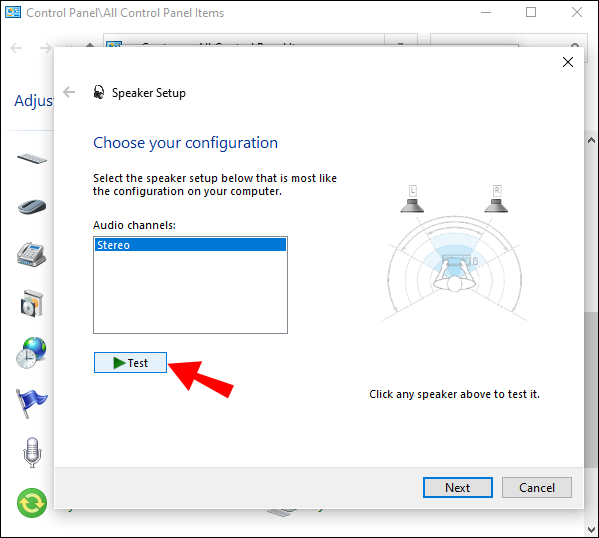
Користите исправне портове
3,5 мм аудио прикључци за лаптоп имају функцију улаза и излаза. Међутим, десктоп рачунар обично има два од ових портова. Један је за улаз, а други за аудио излаз. Ако користите погрешан прикључак, ваше слушалице неће радити.
гоогле меет грид виев (поправити)
У овом случају, можете променити прикључке, и то би требало да се региструје. Чак и тако, неке слушалице једноставно не раде са рачунарима. Морате бити сигурни да сте набавили исправне слушалице за свој уређај.
На срећу, адаптери и разделници постоје. Ови уређаји су корисни ако портови нису компатибилни.
Мали кварови
Није забавно приметити да систем не препознаје ваше слушалице и микрофоне. Иако је могуће да постоји проблем са хардвером, доказано је да решења која смо покрили помажу у већини случајева. Нема потребе да бринете о овим проблемима јер их можете врло брзо решити.
Који метод вам је помогао? Која друга решења за која знате да нису овде покривена? Обавестите нас у одељку за коментаре испод.








